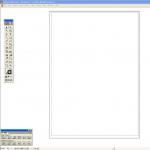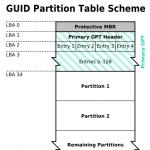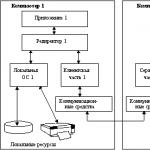- Tulkošana
Vai esat kādreiz domājis, kā jūsu dators sāk darboties? Neatkarīgi no aparatūras un operētājsistēmas, visi datori sāknēšanas laikā izmanto vai nu tradicionālo BIOS-MBR metodi, vai modernāko UEFI-GPT metodi, kas ieviesta jaunākajās OS versijās.
Šajā rakstā mēs salīdzināsim GPT un MBR nodalījumu struktūras; GPT apzīmē GUID nodalījumu tabulu un MBR apzīmē galveno sāknēšanas ierakstu. Sāksim, aplūkojot pašu lejupielādes procesu.
Nākamajās nodaļās ir izceltas atšķirības starp GPT un MBR nodalījumu stiliem, tostarp norādījumi par to, kā konvertēt starp diviem stiliem, un padomi par to, kuru no tiem izvēlēties.
Izpratne par sāknēšanas procesu
Nospiežot datora barošanas pogu, tiek sākts process, kas galu galā ielādēs operētājsistēmu atmiņā. Pirmā komanda ir atkarīga no tā, kāda ir cietā diska nodalījuma struktūra.Ja ir divu veidu nodalījumu struktūras: MBR un GPT. Diska nodalījuma struktūra nosaka trīs lietas:
- Datu struktūra diskā.
- Kods, kas tiek izmantots sāknēšanas laikā, ja nodalījums ir sāknējams.
- Kur sadaļa sākas un beidzas?
MBR sāknēšanas process
Atgriezīsimies pie lejupielādes procesa. Ja jūsu sistēma izmanto MBR nodalījuma struktūru, pirmais izpildes process ielādēs BIOS. Pamata ievades/izvades sistēmā ir iekļauta sāknēšanas ielādētāja programmaparatūra. Sāknēšanas ielādētāja programmaparatūra satur zema līmeņa funkcijas, piemēram, tastatūras ievadi, piekļuvi video displejam, diska I/O un kodu, lai ielādētu sāknēšanas ielādētāja sākumposmu. Pirms BIOS var noteikt sāknēšanas ierīci, tā veic sistēmas konfigurācijas funkciju secību, sākot ar tālāk norādīto.- Pašpārbaude ieslēgšanas brīdī.
- Videokartes noteikšana un inicializācija.
- Parāda BIOS sākuma ekrānu.
- Veiciet ātrās atmiņas (RAM) pārbaudi.
- Plug and play ierīces konfigurācija.
- Sāknēšanas ierīces definīcija.
- Bootloader pirmais posms (446 baiti).
- Diska nodalījumu tabula (16 baiti katrā nodalījumā × 4 nodalījumi) — MBR atbalsta tikai četrus nodalījumus, vairāk par to tālāk.
- Paraksts (2 baiti).
VBR parasti satur sākotnējo programmas ielādētāju (IPL), šis kods sāk ielādes procesu. Programmas sāknēšanas ielādētājs ietver otro sāknēšanas ielādes stadiju, kas pēc tam ielādē operētājsistēmu. Windows NT saimes sistēmās, piemēram, Windows XP, sāknēšanas ielādētājs vispirms ielādē citu programmu ar nosaukumu NT Loader (NTLDR), kas pēc tam ielādē operētājsistēmu.
Operētājsistēmām, kuru pamatā ir Linux kodols, tiek izmantots GRUB (Grand Unified Bootloader) sāknēšanas ielādētājs. Lejupielādes process ir līdzīgs iepriekš aprakstītajam, vienīgā atšķirība ir iekrāvēju nosaukumi pirmajā un otrajā posmā.
Programmā GRUB pirmais sāknēšanas ielādes posms tiek saukts par GRUB 1. posmu. Tas ielādē otro posmu, kas pazīstams kā GRUB 2. posms. Otrā posma ielāde izgūst operētājsistēmu sarakstu cietajos diskos un nodrošina lietotājam sarakstu, atlasiet sāknējamo OS.
GPT sāknēšanas process
Tajā pašā sāknēšanas stadijā GPT nodalījuma struktūrā notiek tālāk norādītais. GPT izmanto UEFI, kam nav MBR procedūras, lai bootloader pirmo posmu saglabātu sāknēšanas sektorā un pēc tam izsauktu sāknēšanas ielādētāja otro posmu. UEFI — vienotā paplašināmā programmaparatūras saskarne — ir uzlabots interfeiss nekā BIOS. Tas var analizēt failu sistēmu un pat lejupielādēt failus.
Pēc datora ieslēgšanas UEFI vispirms veic sistēmas konfigurācijas funkcijas, tāpat kā BIOS. Tas ietver enerģijas pārvaldību, datumu iestatīšanu un citus sistēmas pārvaldības komponentus.
Pēc tam UEFI nolasa GPT — GUID nodalījumu tabulu. GUID ir globāli unikālais identifikators. GPT atrodas pirmajos diska sektoros, tūlīt pēc sektora 0, kur joprojām tiek glabāts mantotās BIOS galvenais sāknēšanas ieraksts.
GPT definē diska nodalījuma tabulu, kurā EFI sāknēšanas ielādētājs atpazīst EFI sistēmas nodalījumu. Sistēmas nodalījumā ir bootloaders visām operētājsistēmām, kas instalētas citos cietā diska nodalījumos. Sāknēšanas ielādētājs inicializē Windows sāknēšanas pārvaldnieku, kas pēc tam sāks operētājsistēmu.
Linux kodola operētājsistēmām ir EFI iespējota GRUB versija, kas ielādē failu, piemēram, grub.efi, vai EFI sāknēšanas ielādētājs, kas ielādē savu failu, piemēram, elilo.efi.
Jūs varat pamanīt, ka abi UEFI-GPT, Un BIOS-MBR tie nodod vadību bootloader, bet paši tieši neielādē operētājsistēmu. Tomēr UEFI neprasa, lai jūs izietu vairākus sāknēšanas ielādes posmus, piemēram, BIOS. Sāknēšanas process notiek ļoti agrīnā stadijā atkarībā no aparatūras konfigurācijas.
Atšķirības starp GPT un MBR nodalījumu struktūrām
Ja kādreiz esat mēģinājis instalēt operētājsistēmu Windows 8 vai 10 jaunā datorā, iespējams, esat redzējis jautājumu: kuru nodalījuma struktūru izmantot, MBR vai GPT.Ja vēlaties uzzināt vairāk vai plānojat instalēt jaunu operētājsistēmu savā datorā, lasiet tālāk. Mēs jau esam apskatījuši sāknēšanas procesu atšķirības, kuras ir vērts paturēt prātā, sadalot disku vai izvēloties nodalījuma struktūru.
GPT ir jaunāka un uzlabota nodalījuma struktūra, un tai ir daudz priekšrocību, kuras es uzskaitīšu tālāk. MBR tiek izmantots ilgu laiku, tas ir stabils un ar maksimālu savietojamību. Lai gan GPT galu galā var aizstāt MBR, jo tas piedāvā uzlabotas funkcijas, dažos gadījumos var izmantot tikai MBR.
Galvenais sāknēšanas ieraksts
MBR ir tradicionāla diska nodalījumu pārvaldības struktūra. Tā kā tas ir saderīgs ar lielāko daļu sistēmu, tas joprojām tiek plaši izmantots. Galvenais sāknēšanas ieraksts atrodas cietā diska pirmajā sektorā vai, vienkāršāk sakot, pašā sākumā. Tajā ir nodalījuma tabula - informācija par cietā diska loģisko nodalījumu organizēšanu.MBR satur arī izpildāmo kodu, kas skenē aktīvās OS nodalījumus un uzsāk OS sāknēšanas procedūru.
MBR disks pieļauj tikai četrus primāros nodalījumus. Ja jums ir nepieciešams vairāk, varat norādīt vienu no nodalījumiem kā paplašinātu nodalījumu un tajā varat izveidot vairāk apakšnodaļu vai loģisko disku.
MBR izmanto 32 bitus, lai ierakstītu nodalījuma garumu, kas izteikts sektoros, tādējādi katra nodalījuma maksimālais lielums ir 2 TB.
Priekšrocības
- Savietojams ar lielāko daļu sistēmu.
- Ļauj tikai četrus nodalījumus ar iespēju izveidot papildu apakšsadaļas vienā no galvenajiem nodalījumiem.
- Ierobežo nodalījuma lielumu līdz diviem terabaitiem.
- Informācija par nodalījumu tiek glabāta tikai vienā vietā - galvenajā sāknēšanas ierakstā. Ja tas ir bojāts, viss disks kļūst nelasāms.
GUID nodalījumu tabula (GPT)
GPT ir jaunāks standarts diska nodalījuma struktūras noteikšanai. Struktūras definēšanai tiek izmantoti globāli unikāli identifikatori (GUID).Šī ir daļa no UEFI standarta, kas nozīmē, ka uz UEFI balstītu sistēmu var instalēt tikai diskā, kas izmanto GPT, piemēram, Windows 8 drošās sāknēšanas līdzekli.
GPT pieļauj neierobežotu skaitu nodalījumu, lai gan dažas operētājsistēmas var ierobežot to skaitu līdz 128 nodalījumiem. Arī GPT nodalījuma lielumam praktiski nav ierobežojumu.
Priekšrocības
- Ļauj neierobežotu skaitu sadaļu. Ierobežojumu nosaka operētājsistēma, piemēram, Windows pieļauj ne vairāk kā 128 nodalījumus.
- Neierobežo nodalījuma lielumu. Tas ir atkarīgs no operētājsistēmas. Maksimālais nodalījuma lieluma ierobežojums ir lielāks nekā jebkura šobrīd pieejamā diska ietilpība. Diskdziņiem ar 512 baitu sektoriem maksimālais atbalstītais izmērs ir 9,4 ZB (viens zettabaits ir vienāds ar 1 073 741 824 terabaitiem).
- GPT saglabā nodalījuma un sāknēšanas datu kopijas un var atgūt datus, ja tiek bojāta galvenā GPT galvene.
- GPT saglabā cikliskās atlaišanas kontrolsummas (CRC) vērtības, lai pārbaudītu savu datu integritāti (tiek izmantotas, lai pārbaudītu GPT galvenes datu integritāti). Ja tas ir bojāts, GPT var pamanīt problēmu un mēģināt atkopt bojātos datus no citas vietas diskā.
- Var nebūt saderīgs ar vecākām sistēmām.
GPT pret MBR
- GPT pieļauj neierobežotu skaitu primāro nodalījumu, savukārt MBR atļauj tikai četrus primāros nodalījumus, bet pārējie ir sekundāri.
- GPT ļauj izveidot jebkura izmēra nodalījumus, savukārt MBR ierobežojums ir 2 TB.
- GPT saglabā nodalījuma datu kopiju, ļaujot to atjaunot, ja tiek bojāta galvenā GPT galvene; MBR saglabā tikai vienu nodalījuma datu kopiju cietā diska pirmajā sektorā, kas var izraisīt visas informācijas zudumu, ja nodalījuma informācija tiek bojāta.
- GPT saglabā kontrolsummas vērtības, lai pārbaudītu, vai dati nav bojāti, un var veikt nepieciešamo atkopšanu no citām diska vietām, ja rodas bojājumi; MBR nevar uzzināt, vai dati ir bojāti, jūs varat uzzināt tikai tad, ja dators atsakās sāknēties vai nodalījums pazūd.
Operētājsistēmas saderība
Pirmajā GPT diska sektorā (sektorā 0) ir MBR aizsardzības ieraksts, kas reģistrē, ka diskam ir viens nodalījums, kas aptver visu datu nesēju. Ja izmantojat vecākus rīkus, kas lasa tikai MBR diskus, jūs redzēsit vienu lielu nodalījumu visa diska lielumā. Aizsardzības ieraksts ir izveidots, lai vecais rīks neuzskatītu disku kā tukšu un nepārrakstītu GPT datus ar jaunu galveno sāknēšanas ierakstu.MBR aizsargā GPT datus no pārrakstīšanas.
Apple MacBooks" un pēc noklusējuma izmanto GPT, tāpēc nav iespējams instalēt Mac OS X MBR sistēmā. Lai gan Mac OS X var darboties MBR diskā, to nav iespējams instalēt. Es mēģināju šo, bet bez panākumiem.
Lielākā daļa Linux kodola operētājsistēmu ir saderīgas ar GPT. Instalējot Linux OS diskā, GRUB 2 tiks instalēts kā sāknēšanas ielādētājs.
Windows operētājsistēmām sāknēšana no GPT ir iespējama tikai UEFI datoros, kuros darbojas Windows Vista, 7, 8, 10 un saistīto serveru versijas 64 bitu versijas. Ja iegādājāties klēpjdatoru ar Windows 8 64 bitu versiju, pastāv liela varbūtība, ka tajā ir GPT.
Windows 7 un vecākas sistēmas parasti tiek instalētas MBR diskdziņos, taču jūs joprojām varat pārveidot nodalījumus par GPT, kā aprakstīts tālāk.
Visas Windows Vista, 7, 8, 10 versijas var lasīt un izmantot datus no GPT nodalījumiem, taču tās nevar palaist no šādiem diskdziņiem, kas nav UEFI.
Tātad GPT vai MBR?
Jūs varat justies ērti gan ar MBR, gan GPT. Bet, ņemot vērā iepriekš minētās GPT priekšrocības un to, ka mūsdienu datori pakāpeniski pāriet uz šo tehnoloģiju, jūs varat dot priekšroku GPT. Ja mērķis ir atbalstīt vecāku aparatūru vai izmantot tradicionālo BIOS, jūs esat iestrēdzis ar MBR.Pārbaudiet cietā diska nodalījuma veidu
Katrā Windows cietajā diskā varat pārbaudīt nodalījuma veidu, izmantojot diska pārvaldību. Lai palaistu diska pārvaldību, rīkojieties šādi:Nospiediet Windows + R karsto taustiņu kombināciju, lai atvērtu logu programmu palaišanai.
Ierakstiet diskmgmt.msc un nospiediet taustiņu Enter.
Windows skenēs jūsu cietos diskus un drīz tos parādīs. Lai pārbaudītu jebkura cietā diska nodalījuma veidu, ar peles labo pogu noklikšķiniet uz diska plāksnes interfeisa apakšā. Jums jānoklikšķina uz “Disk 0”, “Disk 1” un tā tālāk, nevis uz nodalījumiem.

Parādītajā konteksta izvēlnē atlasiet “Properties”. Tiks atvērts logs ar atlasītā diska rekvizītiem.
Dodieties uz cilni Volumes un apskatiet Partition Style vērtību.

Ja vēlaties izmantot komandrindu, varat izvēlēties citu opciju. Tā priekšrocība ir tā, ka tas ir nedaudz ātrāks, jo tas nekavējoties parāda diskus un nodalījumu stilus.
- Nospiediet Windows taustiņu, ierakstiet cmd.exe, turiet Ctrl un Shift, nospiediet taustiņu Enter.
- Apstipriniet UAC ziņojumu par sistēmas privilēģiju palielināšanu.
- Ierakstiet diskpart un nospiediet taustiņu Enter.
- Ierakstiet list disk un vēlreiz nospiediet taustiņu Enter.

Visi diskdziņi ir uzskaitīti. Kolonna Gpt norāda katra diska nodalījuma stilu. Ja kolonnā redzat zvaigznīti, tad tā ir GPT, ja tās nav, tā ir MBR.
Konvertējiet starp MBR un GPT Windows instalēšanas laikā
Instalējot Windows cietajā diskā, var parādīties divi izplatīti kļūdu ziņojumi:- 1. kļūda: “Windows nevar instalēt šajā diskdzinī. Atlasītajam diskam nav GPT nodalījuma stila."
- 2. kļūda: “Windows nevar instalēt šajā diskdzinī. Atlasītajam diskam ir GPT nodalījuma stils."
Kā jūs jau zināt, MBR un GPT ir divas pilnīgi atšķirīgas cietā diska nodalījumu struktūras. MBR ir tradicionālā nodalījuma struktūra, savukārt GPT ir jaunāka.
1. kļūda rodas, mēģinot instalēt sistēmu Windows UEFI datorā un cietā diska nodalījums nav konfigurēts UEFI režīmam vai mantotā BIOS saderībai. Microsoft TechNet piedāvā divas problēmas risināšanas iespējas.
- Restartējiet datoru mantotā BIOS saderības režīmā. Šī opcija saglabās pašreizējo sadaļas stilu.
- Pārformatējiet disku UEFI, izmantojot GPT nodalījuma stilu. Šī opcija ļaus izmantot UEFI programmaparatūras funkcijas. Pārformatēšanu varat veikt pats, izpildot tālāk sniegtos norādījumus. Pirms formatēšanas vienmēr dublējiet savus datus.
Norādījumi cietā diska konvertēšanai no MBR uz GPT

Izmantojot Windows iestatīšanu
- Atlasiet nepiešķirto vietu un noklikšķiniet uz Tālāk. Windows noteiks, ka dators ir sāknēts UEFI režīmā, un automātiski pārformatēs disku, izmantojot GPT nodalījuma stilu. Uzstādīšanas process sāksies tūlīt pēc tam.
- Izslēdziet datoru un ievietojiet Windows sāknēšanas disku (USB vai DVD).
- Sāknējiet no tā UEFI režīmā.
- Notīriet disku: notīriet .
- Konvertēšana uz GPT tiek veikta ar komandu convert gpt.
Norādījumi cietā diska konvertēšanai no GPT uz MBR
Dažreiz ir nepieciešams pārveidot disku par MBR nodalījuma struktūru. Piemēram, ja Windows instalēšanas laikā tiek parādīts šāds kļūdas ziņojums:"Windows nevar instalēt šajā diskā. Atlasītajam diskam ir GPT nodalījuma stils"
Sāknēšana no GPT tiek atbalstīta tikai Windows Vista, 7, 8, 10 64 bitu versijās un atbilstošās servera versijās UEFI sistēmās. Šis kļūdas ziņojums nozīmē, ka jūsu dators neatbalsta UEFI, un tāpēc varat izmantot tikai BIOS, kas darbojas ar MBR nodalījuma struktūru.
Microsoft TechNet piedāvā divas problēmas risināšanas iespējas.
- Restartējiet datoru BIOS saderības režīmā. Šī opcija saglabās pašreizējo sadaļas stilu.
- Pārformatējiet disku, izmantojot MBR nodalījuma stilu. Pirms formatēšanas vienmēr dublējiet savus datus. Lai gan ir trešās puses utilītas, kas var pārveidot diskus par GPT, vienlaikus saglabājot datus, tomēr drošāk ir izveidot rezerves kopiju, ja utilīta neizdodas pabeigt konvertēšanu.
Izmantojot Windows iestatīšanu
- Izslēdziet datoru un ievietojiet Windows sāknēšanas disku (USB vai DVD).
- Sāknējiet no tā UEFI režīmā.
- Instalācijas veidā atlasiet "Cits" (pielāgots).
- Parādīsies ekrāns ar jautājumu “Kur vēlaties instalēt Windows?” Atlasiet visus diska nodalījumus un noklikšķiniet uz Dzēst.
- Pēc veiksmīgas noņemšanas disks būs viens nepiešķirtas vietas apgabals.
- Atlasiet nepiešķirto vietu un noklikšķiniet uz Tālāk. Windows noteiks, ka dators ir sāknēts BIOS režīmā, un automātiski pārformatēs disku, izmantojot MBR nodalījuma stilu. Uzstādīšanas process sāksies tūlīt pēc tam.
- Izslēdziet datoru un ievietojiet Windows sāknēšanas disku (USB vai DVD).
- Sāknējiet no tā BIOS režīmā.
- Windows instalācijā nospiediet taustiņu kombināciju Shift+F10, lai atvērtu konsoli. Pēc katras nākamās komandas nospiediet taustiņu Enter.
- Palaidiet diskpart rīku ar komandu diskpart.
- Lai atlasītu konvertējamo disku, ierakstiet list disk .
- Norādiet konvertējamā diska numuru: atlasiet disku # .
- Notīriet disku: notīriet .
- Konvertēšana uz GPT tiek veikta ar komandu convert mbr.
- Ievadiet exit, lai izietu no diskpart.
- Aizveriet konsoli un atgriezieties pie Windows instalēšanas.
- Izvēloties instalācijas veidu, izvēlieties "Cits". Disks būs viena nepiešķirtas vietas apgabals.
- Atlasiet nepiešķirto vietu un noklikšķiniet uz Tālāk. Windows sāks instalēšanu.
Ja, instalējot Windows 7 vai Windows 8 savā datorā, redzat ziņojumu, ka Windows nevar instalēt šajā diskā, jo atlasītajam diskam ir GPT nodalījuma stils, tālāk atradīsit detalizētu informāciju par to, kāpēc tas notiek un kā rīkoties, lai instalējiet sistēmu šajā diskā.
Instrukcijās tiks apspriestas divas iespējas, kā atrisināt problēmu, kas saistīta ar nespēju instalēt Windows GPT diskā - pirmajā gadījumā mēs joprojām instalēsim sistēmu šādā diskā, bet otrajā mēs to konvertēsim uz MBR (in šajā gadījumā kļūda neparādīsies). Nu, tajā pašā laikā raksta pēdējā daļā mēs centīsimies jums pastāstīt, kura no šīm divām iespējām ir labāka un par ko mēs runājam kopumā.
Kādu veidu izmantot
Kā mēs rakstījām iepriekš, ir divas iespējas, kā labot kļūdu “Atlasītajam diskam ir GPT nodalījuma stils”. Mēs iesakām izvēlēties vienu no tiem atkarībā no šādiem parametriem:
- Ja jums ir salīdzinoši jauns dators ar UEFI (ieejot BIOS, jūs redzat grafisko interfeisu ar peli un dizainu, nevis tikai zilu ekrānu ar baltiem burtiem) un instalējat 64 bitu sistēmu, tas ir labāk instalēt Windows GPT diskā, tas ir, izmantojiet pirmo veidu. Turklāt, visticamāk, tajā jau bija instalēta operētājsistēma Windows 8 vai 7 uz GPT, un jūs pašlaik pārinstalējat sistēmu (lai gan tas nav fakts).
- Ja dators ir vecs, ar parastu BIOS vai instalējat 32 bitu Windows 7, tad labāk (un varbūt vienīgā iespēja) ir pārveidot GPT uz MBR, par ko es rakstīšu otrajā metodē. Tomēr paturiet prātā dažus ierobežojumus: MBR diski nedrīkst būt lielāki par 4 TB, lai tajos izveidotu vairāk nekā 4 nodalījumus.
Sīkāk par atšķirību starp GPT un MBR rakstīšu zemāk.
Windows 7 un 8 instalēšana GPT diskā
Lietotāji, kas instalē Windows 7, bieži saskaras ar problēmām, instalējot diskā ar GPT nodalījuma stilu, taču 8. versijā jūs varat saņemt to pašu kļūdu ar tekstu, ka instalēšana šajā diskā nav iespējama.
Lai instalētu Windows GPT diskā, mums būs jāatbilst šādiem nosacījumiem (daži no tiem pašlaik nav izpildīti, jo tiek parādīta kļūda):
- Instalējiet 64 bitu sistēmu
- Sāknēšana EFI režīmā.
Visticamāk, ka otrais nosacījums nav izpildīts, un tāpēc nekavējoties runāsim par to, kā to atrisināt. Varbūt šim pietiks ar vienu soli (BIOS parametru maiņa), varbūt ar diviem (pievienojiet sāknējamā UEFI diska sagatavošanu).
Pirmkārt, jums vajadzētu izpētīt sava datora BIOS (UEFI programmatūru). Parasti, lai ievadītu BIOS, uzreiz pēc datora ieslēgšanas (kad parādās informācija par mātesplates, klēpjdatora utt. ražotāju) jānospiež noteikts taustiņš - parasti Del galddatoriem un F2 klēpjdatoriem ( bet var atšķirties, parasti vēlamajā ekrānā ir rakstīts Nospiediet taustiņu_nosaukums, lai ievadītu iestatījumus vai kaut ko līdzīgu).
Ja datorā pašlaik ir instalēta strādājoša Windows 8 un 8.1, UEFI interfeisu var ievadīt vēl vienkāršāk - caur Charms paneli (labajā pusē), dodieties uz datora iestatījumu mainīšanu - atjaunināšana un atkopšana - atkopšana - īpašas sāknēšanas opcijas un noklikšķiniet uz pogas "Restartēt" tūlīt". Pēc tam jums būs jāizvēlas Diagnostika - Papildu iestatījumi - UEFI programmaparatūra.
BIOS ir jāiespējo šādas divas svarīgas opcijas:
- Iespējojiet UEFI sāknēšanu, nevis CSM (saderības atbalsta režīmu), kas parasti atrodams BIOS funkcijās vai BIOS iestatījumos.
- Iestatiet SATA darbības režīmu uz AHCI, nevis IDE (parasti tas tiek konfigurēts sadaļā Perifērijas ierīces)
Ir arī lietderīgi iespējot drošo sāknēšanu. Dažādās saskarnes un valodas versijās vienumi var atrasties atšķirīgi un tiem var būt nedaudz atšķirīgi simboli, taču parasti tos nav grūti identificēt. Ekrānuzņēmums parāda mūsu iespēju:

Pēc iestatījumu saglabāšanas jūsu dators parasti ir gatavs instalēt Windows GPT diskā. Ja instalējat sistēmu no diska, tad visticamāk šoreiz netiksiet informēts, ka šajā diskā nevar instalēt Windows.
Ja izmantojat sāknējamu USB zibatmiņas disku un kļūda parādās vēlreiz, iesaku vēlreiz pierakstīt instalācijas USB, lai tas atbalstītu UEFI sāknēšanu. Ir dažādi veidi, kā to izdarīt, bet es ieteiktu veidu, kā izveidot bootable UEFI zibatmiņas disku, izmantojot komandrindu, kas darbosies gandrīz jebkurā situācijā (ja vien BIOS iestatījumos nav kļūdu).
Papildinformācija pieredzējušiem lietotājiem: ja izplatīšana atbalsta abas sāknēšanas opcijas, jūs varat novērst sāknēšanu BIOS režīmā, izdzēšot bootmgr failu diska saknē (līdzīgi, dzēšot efi mapi, jūs varat novērst sāknēšanu UEFI režīmā).
Tas arī viss, jo es uzskatu, ka jūs jau zināt, kā palaist no zibatmiņas diska BIOS un instalēt Windows savā datorā (ja nē, tad manā vietnē šī informācija ir pieejama attiecīgajā sadaļā).
GPT konvertēšana uz MBR OS instalēšanas laikā ar datu zudumu
Ja vēlaties pārveidot GPT disku uz MBR, datoram ir “parasta” BIOS un acīmredzot jūs plānojat instalēt Windows 7, tad labākā iespēja to izdarīt ir OS instalēšanas stadijā.
Piezīme. Veicot tālāk norādītās darbības, tiks dzēsti visi diskā esošie dati.
Lai pārvērstu GPT par MBR, Windows iestatīšanas programmā nospiediet Shift + F10, kas atvērs komandu uzvedni. Pēc tam secībā ievadiet šādas komandas:
- diska daļa
- saraksta disks (pēc šīs komandas palaišanas jums būs jāatzīmē konvertējamā diska numurs)
- atlasiet disku N (kur N ir diska numurs no iepriekšējās komandas)
- tīrīt (diska tīrīšana)
- konvertēt mbr

Ja, izpildot šīs komandas, instalēšanas laikā bijāt diska konfigurācijas stadijā, noklikšķiniet uz “Atjaunināt”, lai atjauninātu diska konfigurāciju. Turpmāka instalēšana notiek parastajā režīmā, neparādās ziņojums, ka diskam ir GPT nodalījuma stils.
Programmas GPT konvertēšanai uz MBR bez datu zuduma
Papildus parastajām metodēm, kas ieviestas pašā Windows, lai pārveidotu diskus no GPT uz MBR un otrādi, varat izmantot nodalījumu un HDD pārvaldības programmas. Starp šādām programmām ir Acronis Disk Director un Minitool Partition Wizard. Tomēr tie tiek maksāti.
Mēs arī esam pazīstami ar vienu bezmaksas programmu, kas var pārveidot disku uz MBR, nezaudējot datus - Aomei Partition Assistant, taču mēs to neesam pētījuši sīkāk, lai gan viss liecina, ka tai vajadzētu darboties. 
UEFI, GPT, BIOS un MBR - kas tas ir?
“Vecos” (patiesībā ne tik vecos) datoros mātesplatē tika instalēta BIOS programmatūra, kas veica datora sākotnējo diagnostiku un analīzi, pēc kuras tika ielādēta operētājsistēma, koncentrējoties uz cietā diska MBR sāknēšanas ierakstu. .
UEFI programmatūra aizstāj BIOS pašlaik ražotajos datoros (precīzāk, mātesplatēs), un lielākā daļa ražotāju ir pārgājuši uz šo iespēju.
UEFI priekšrocības ietver ātrāku sāknēšanas ātrumu, drošības līdzekļus, piemēram, drošu sāknēšanu un atbalstu aparatūras šifrētiem cietajiem diskiem, UEFI draiveriem. Un arī tas, kas tika apspriests rokasgrāmatā - darbs ar GPT nodalījuma stilu, kas ļauj vieglāk atbalstīt lielus diskus un lielu skaitu nodalījumu. (Papildus iepriekšminētajam, lielākajā daļā sistēmu UEFI programmatūrai ir BIOS un MBR saderības funkcijas.)
Kas ir labāks? Mēs kā lietotāji šobrīd neizjūtam vienas iespējas priekšrocības salīdzinājumā ar otru. No otras puses, drīzumā nebūs alternatīvas - tikai UEFI un GPT, un cietie diski, kas lielāki par 4 TB.
Daudzi personālo datoru lietotāji zina, ka, savienojot cietos diskus ar datoru, ir nepieciešama failu sistēmas saderība, lai pareizi nolasītu tajā ietverto informāciju. Mūsdienās visizplatītākās sistēmas ir NTFS un FAT32, ko izstrādājis Microsoft un kas iekļautas Windows operētājsistēmā.
Pat ja USB disks darbojas noteiktā failu sistēmā, varat to mainīt, vienkārši formatējot. Bet tie ir ārējie diskdziņi. Tikai daži cilvēki saprot, ka arī mūsdienu datora cietais disks ne vienmēr spēj pareizi darboties sistēmā dažādu stilu nodalījumu dēļ, kas parasti tiek instalēti, izmantojot aparatūras metodes.
GPT ietekme uz sistēmas darbību

Iedomāsimies normālu situāciju. Lietotājs tikko iegādājies klēpjdatoru un atgriežas mājās ļoti apmierināts, gaidot daudzās izklaides, ko pirkums viņam sagādās. Atliek tikai instalēt operētājsistēmu, kas nav īpaši grūti un jau stundas laikā varēsi pavadīt laiku sociālajos tīklos vai spēlēt savas iecienītākās spēles.
Tomēr, instalējot Windows, monitorā pēkšņi parādās ziņojums "Windows nevar instalēt šajā diskā. Atlasītajam diskam ir GPT nodalījuma stils". Tad, protams, instalēšana apstājas, un lietotājs sašutis gaida rītdienu, lai nogādātu neveiksmīgo klēpjdatoru atpakaļ uz veikalu.
Tomēr neesiet sarūgtināts. Mūsu gadījumā sistēma mums paziņoja, ka tajā darbojas UEFI sāknēšanas ielādētājs, kas būtībā ir jaunas paaudzes BIOS. Ir mainīts arī cietā diska nodalījumu stils, lai tas pareizi darbotos ar sāknēšanas ielādētāju. Un, lai gan BIOS pilnībā kontrolē sāknēšanu uz cieto disku galvenā sāknēšanas ieraksta (MBR) tabulas formātā, šī sistēma atbalsta tikai GPT.
Kāpēc notika šādas izmaiņas?
Kā visiem zināms, datortehnika nestāv uz vietas, procesoru jauda ar katru gadu pieaug, un, lai radītu produktīvākus datorus, nepieciešams palielināt datu pārraides ātrumu sistēmas ietvaros. Ir zināms, ka datora izplatīšanas pakotne pilnībā atrodas uz cietā diska, un visas sistēmas veiktspēja galu galā ir atkarīga no tā, cik ātri notiek datu apmaiņa starp to un pārējām mātesplatēm.
Arī cieto disku apjoms gadu no gada pieaug. Pavisam nesen ikviena lietotāja galvenais sapnis bija diski ar 256 un 500 GB, tomēr tehnoloģija tagad ļauj ražot cietos diskus ar ietilpību līdz pat vairākiem TB, tāpēc radās jautājums, kā nodrošināt ātru tik milzīga apjoma nolasīšanu. masīvs, un pats galvenais, kā sadalīt šāda apjoma cieto disku sektoros un nodalījumos, jo ir zināms, ka MBR tabula spēj strādāt ar diskiem, kuru apjoms nepārsniedz 2,2 TB.
Kas ir GPT galda stils?
Lai to izdarītu, izstrādātājiem cietajā diskā bija jāmaina loģisko bloku adresācijas sistēma, kā rezultātā tika izveidota GPT nodalījuma tabula. Tika izstrādāta arī procesu vadības sistēma, ko sauca par UEFI, kas ir standarta programmaparatūras saskarne datoriem, kas aizstāj BIOS. Interesanti, ka GPT nodalījuma stils ļauj izveidot nodalījumus līdz 9,4 ZB cietajā diskā, kas ir vairākas reizes vairāk nekā visa mūsdienu cilvēces rīcībā esošā informācija.

Tagad, kad esam uzzinājuši, kas ir GPT nodalījuma stils, atgriezīsimies pie sava lietotāja, kurš nevar instalēt Windows savā klēpjdatorā. Pēc klēpjdatora pārslēgšanas uz darba režīmu ar vecām tabulām, kurām BIOS iestatījumos ir jāmaina sāknēšanas funkcija un jāpārslēdzas no UEFI uz Legacy BIOS, varat pāriet uz turpmākajām darbībām.
Šīs izmaiņas ļaus pārvērst GPT tabulu par MBR tabulu. Ir vērts atzīmēt, ka Windows var palaist UEFI, taču šī saskarne ir konfigurēta tikai darbam ar šīs OS 64 bitu versijām un tikai ar vietējiem DVD diskdziņiem. Tāpēc jūs varat palaist OS no USB diska, tikai ievērojot dažas nianses, kas ir ārpus šī raksta darbības jomas.
Dažreiz, instalējot Windows, tostarp versiju 10, ekrānā tiek parādīts kļūdas ziņojums. Ziņojuma teksts ir: "Windows nevar instalēt šajā diskā." Šajā gadījumā cietais disks tiek parādīts BIOS. Tas ir redzams arī operētājsistēmas uzstādīšanas stadijā, kur to varētu sadalīt sadaļās.
Šī problēma rodas divu iemeslu dēļ:
- kontrolleris ir atspējots BIOS (AHCI režīms);
- Cietajam diskam ir GPT sējums.
Problēma ar AHCI režīmu
Papildus kļūdas ziņojumam, kas informē, ka šajā diskā nav iespējams instalēt Windows 7 vai 10, ja rodas problēmas ar AHCI režīmu, dators nevar sāknēt no izvēlētā diska. Iemesls ir tāds, ka kontrolieris var būt atspējots BIOS.
Problēma tiek atrisināta šādi:
Problēma ar GPT formātu
Vēl viens iemesls, kāpēc nav iespējams instalēt Windows 7 vai 10 versijas ar līdzīgu ziņojumu, var būt GPT — cietā diska nodalījuma formāts.
Vēl nesen visi cietie diski bija viena tipa. Vienīgais nodalījuma stils bija MBR. Dažu pēdējo gadu laikā ražotāji ir pakāpeniski pārgājuši uz cieto disku ražošanu GPT formātā. Bet sāknēšanas faili no OS netiek modificēti jaunajiem formātiem, un tāpēc instalēšanas laikā parādās iepriekš aprakstītā kļūda.
MBR (galvenais sāknēšanas ieraksts) ir programmas kods un dati, kas nepieciešami datora iepriekšējai palaišanai. Tie atrodas cietā diska sākotnēji atzīmētajā sektorā. MBR sākas pēc sākotnējās BIOS analīzes par visu ierīču veiktspēju. Tās galvenā funkcija ir noteikt OS sāknēšanai nepieciešamo failu atrašanās vietu.
GPT ir jauns standarts apjoma tabulas izkārtojuma formātam. Tika izstrādāta arī standarta programmaparatūras saskarne datoriem, aizstājot BIOS. To sauc par UEFI (Unified Extensible Firmware Interface).
Problēma rodas tāpēc, ka OS instalētājs nevar instalēt Windows norādītajā nodalījumā, jo nodalījuma tabula tai nav piemērota.
Problēmas risināšanai ir 2 metodes:
- sistēmas instalēšana līdzīgā diskā;
- Sadalījuma pārveidošana par MBR.
Metodes izvēle jānosaka, ievērojot šādus noteikumus:
- ja jūsu dators atbalsta UEFI interfeisu un jums ir jāinstalē 64 bitu OS (piemēram, Windows 10), tad ieteicams izmantot pirmo opciju. UEFI interfeisa klātbūtnes pārbaude ir ļoti vienkārša. Grafikas režīms ar peles vadību norāda uz UEFI klātbūtni;
- Ja dators ir ražots pirms vairākiem gadiem, tam ir BIOS un ir jāinstalē 32 bitu operētājsistēma no MicroSoft, tad jums jāpārveido GPT uz MBR.
MBR izmantošana ierobežo dažas funkcijas, piemēram:
- to apjoms nedrīkst pārsniegt 4 TB;
- Maksimālais sējumu skaits cietajā diskā ir ierobežots līdz 4.
Windows 7, 8 un 10 instalēšana uz GPT

Problēmas, instalējot OS GPT sējumā, parasti rodas tiem, kas vēlas instalēt Windows 7, 8 un 10.
Lai instalētu OS GPT sējumā, jums ir jāatbilst 2 nosacījumiem:
- instalējiet 64 bitu sistēmu (piemēram, Windows 10);
- sāknēšana EFI režīmā.
Ja pirmais nosacījums nav izpildīts, jums ir jāsagatavo sāknējams UEFI diskdzinis.
Bet vairumā gadījumu nav izpildīts tikai otrais nosacījums. Tāpēc labāk ir nekavējoties doties uz BIOS un pārbaudīt iestatījumus.
BIOS ir jāiestata divi parametri:
- iespējot UEFI sāknēšanu;
- pārslēdziet darbības režīmu no SATA uz AHCI.

Pēc iestatījumu saglabāšanas varat instalēt OS savā datorā. Kļūda vairs neatkārtosies.
GPT apjomu konvertēšana uz MBR
Skaļuma stila pārveidošanai ir vairākas iespējas. Apskatīsim tos sīkāk.
Konvertēšana uz MBR, instalējot Windows, izmantojot komandrindu
Šī metode ir optimāla lietošanai situācijās, kad OS, piemēram, Windows 7, 8, 10, instalēšana nav iespējama GPT apjoma dēļ. Tas var būt noderīgs arī ne tikai OS instalēšanas laikā, bet arī normālas OS darbības laikā, lai pārveidotu nesistēmas nodalījumus.
Jāatceras, ka, pārveidojot nodalījumus, visa informācija no tiem tiks zaudēta. Tāpēc ieteicams visu svarīgo iepriekš saglabāt ārējā atmiņas ierīcē.
Lai mainītu sējumu stilu no GPT uz MBR, izmantojot komandrindu:
- palaist komandrindu sistēmā Windows kā lietotājs ar administratora tiesībām;
- lai parādītu datoram pievienoto cieto disku sarakstu, pēc kārtas ievadiet komandas “diskpart” un “list disk”;
- atlasiet disku, lai mainītu stilu ar komandu “select disk D”, kur D ir diska numurs;
Tad ir iespējami divi scenāriji.- veiciet pilnīgu diska tīrīšanu, izmantojot komandu “clean”. Šajā gadījumā visi HDD sējumi tiks dzēsti;
- HDD sējumus var izdzēst pa vienam, izmantojot komandas “detail disk”, “select volume” un “delete volume”;
- sāciet pārveidot disku uz MBR ar komandu “convert mbr”;
- iziet no Diskpart, atlasot “Iziet”. Aizveriet komandu uzvedni. Pēc tam ieteicams turpināt operētājsistēmas instalēšanu. Šis kļūdas ziņojums vairs netiks rādīts.
Varat izveidot sējumus cietajā diskā, atlasot “ Uzstādiet disku».

Skaļuma stila maiņa ir pabeigta.
Sadalījuma stila maiņa no GPT uz MBR, izmantojot Windows diska pārvaldību
Alternatīvai apjomu konvertēšanas metodei personālajā datorā ir nepieciešama normāli funkcionējoša Windows 7, 8 vai 10 operētājsistēma. Varat konvertēt tikai tādu diska sējumu, kas nav sistēmas sējums.
HDD skaļuma konvertēšanas darbību secība ir šāda:

Utilītas nodalījuma stila maiņai
Papildus standarta HDD sējumu konvertēšanas metodēm, ko nodrošina Microsoft izstrādātāji, varat izmantot trešās puses cietā diska apjoma pārvaldības utilītas, piemēram,

Video par tēmu
Datortehnika nestāv uz vietas. Katru gadu tiek veikti daži atjauninājumi un uzlabojumi. Tādējādi jaunajās operētājsistēmās pazīstamā BIOS tika aizstāta ar jauno UEFI interfeisu, un MBR nodalījuma stila vietā tika izmantots GPT. Instalējot vecākas operētājsistēmu versijas, tas var radīt neērtības, jo parādās kļūda Diskam ir GPT nodalījuma stils. Problēmas risinājums ir mainīt stilu uz MBR.
Mēs risinām problēmu standarta veidā
Šī metode ir visuzticamākā, jo jūs varat kontrolēt visu procesu. Tās trūkums ir tāds, ka no cietā diska tiek izdzēsta absolūti visa informācija. To atjaunot nebūs iespējams. Tāpēc iepriekš ir jāsaglabā vērtīgi dati noņemamajos datu nesējos.
Tātad, mums ir jāizsauc komandrinda. Lai to izdarītu, nospiediet taustiņu kombināciju Shift Un F10. Ja izmantojat klēpjdatoru, turiet nospiestu taustiņu Fn. Komandrindu var atvērt arī, izmantojot izvēlni Sākt. Tālāk mēs tajā strādāsim.
Dosimies uz DiskPart komandu tulku, lai to izdarītu, komandrindā ievadiet diskpart. Tālāk jums jāatver disku saraksts. Lai to izdarītu, ievadiet komandu saraksta disku. Jūsu priekšā parādīsies datorā pieejamie diski. Tam, kuram ir GPT stils, blakus būs zvaigznīte. Mums tas ir jāpārveido.

Nākamais solis ir izvēlēties tīrāmo disku. Ievadiet atbilstošo komandu atlasiet disku X, kur X ir konvertējamā diska numurs. Pēc tam ievadiet tīrīšanas komandu tīru. Šajā posmā visa informācija no diska tiks dzēsta. Ekrānā tiks parādīts paziņojums Disk Cleanup Successful.
Pēc tam varat pāriet tieši uz nodalījuma konvertēšanu uz MBR. Ievadiet komandu convert mbr. Kad process būs pabeigts, jūs redzēsit, ka atlasītais disks ir veiksmīgi konvertēts.
Lai disks darbotos pareizi, ir nepieciešams izveidot nodalījumu, kurā tiks saglabāta visa informācija. Šo funkciju veic primārā komanda izveidot nodalījumu. Piešķiršanas komanda saistīs izveidoto nodalījumu ar sistēmu. Kad tiek parādīts ziņojums Diska nosaukuma vai pievienošanas punkta piešķiršana bija veiksmīga, varat iziet no DiskPart tulka, izmantojot komandu iziet.

Pēc tam jūs varat instalēt operētājsistēmu diskā.
Izmantojot instalācijas logu
Iestatīšanas logu var izmantot arī sadaļas stila konvertēšanai. Izmantojot šo metodi, sistēma pati veic darbību, un jums nav iespēju kontrolēt procesu. Tādējādi pastāv nepareizas nodalījuma pārveidošanas iespēja. Šī opcija ir piemērota tikai tad, ja cietā diska ietilpība ir mazāka par 2,2 TB.
Windows instalēšanas laikā varat konfigurēt disku, izmantojot atbilstošo funkciju. Lai to izdarītu, atlasiet disku un noklikšķiniet uz pogas Disk Setup. Parādītajā logā redzēsit visu pieejamo sadaļu sarakstu. Tie ir jāizdzēš un pēc tam jāizveido no jauna ar vēlamo stilu. Lai dzēstu sadaļu, atlasiet to un noklikšķiniet uz pogas Dzēst.

Pēc tīrīšanas logā Partition Selection tiks parādīta Nepiešķirtās diska vietas pozīcija. Atlasiet to un noklikšķiniet uz Tālāk. Pārējās darbības notiks automātiski.

Īpašas programmas
Sadaļas stilu var pārveidot, izmantojot speciāli šim nolūkam izstrādātas programmas. To priekšrocības slēpjas ērtā, saprotamā saskarnē. Tādējādi jūsu dati netiks dzēsti no ierīces. Viena no populārākajām programmām ir Sāknējams minirīka nodalījuma vednis.
Operētājsistēmas instalēšana bez diska konvertēšanas
Šī metode būs piemērotāka, ja instalējat jaunas Windows versijas. Instalējot "septiņus", kļūdas logs parādās visbiežāk. To var izraisīt 32 bitu sistēmas instalēšana vai palaišana režīmā, kas nav EFI.
Lai pārbaudītu sāknēšanas režīma iestatījumus, ir jāatver BIOS (karstie taustiņi parādās ekrānā, kad dators sāk sāknēties. Bieži vien Del vai F2). Tur ir jāiespējo UEFI sāknēšanas opciju filtrs. Šo parametru varat atrast sadaļās Funkcijas vai Iestatīšana. Pēc noklusējuma vērtība var būt CSM.

Parasti pēc jaunu datu saglabāšanas sistēma Windows ļauj instalēt GPT no diska. Ja izmantojat atmiņas karti, kļūda var parādīties vēlreiz. Šādā gadījumā jums ir jāpārraksta UEFI iespējotie instalācijas faili. Tālāk tiek veikta parastā operētājsistēmas instalēšana no noņemamā datu nesēja.
Ceru, ka šī informācija jums bija noderīga un jūs pats varējāt labot kļūdu.